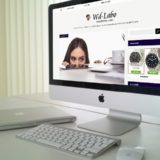Warning: Undefined array key 3 in /home/c2989413/public_html/wdlabo.net/wp-content/themes/sango-theme-poripu/library/functions/prp_content.php on line 18
Warning: Undefined array key 4 in /home/c2989413/public_html/wdlabo.net/wp-content/themes/sango-theme-poripu/library/functions/prp_content.php on line 21
Warning: Undefined array key 3 in /home/c2989413/public_html/wdlabo.net/wp-content/themes/sango-theme-poripu/library/functions/prp_content.php on line 30
Warning: Undefined array key 4 in /home/c2989413/public_html/wdlabo.net/wp-content/themes/sango-theme-poripu/library/functions/prp_content.php on line 33
執筆当時ドメインキングさんと契約しておりましたが解除しました。現在ドメインキングさんにおかれましては、管理ページが新しく一新されたこと、またサーバーの機器が新しく運用されております。
従いまして記事の内容が不確実なものとなっております。
記事の更新が遅れたことを深くお詫び申し上げます。
僕が利用しているレンタルサーバーはドメインキングさん。2011年11月に契約し、6年目に突入。サーバーの知識はほとんどゼロでした。とにかく安かった。1年目は月100円でしたから(笑)今でもキャンペーンをやっているようです。
電話サポートを受けながら、そのサポートは親切で僕のような初心者でも、親切丁寧なサポートでしたから・・そういった意味ではドメインキングさんはお勧めです。
そんな僕が、今回Webサイトを常時SSL化しようと決断!それも無料のものを。
ドメインキングさんは、他社で取得した独自SSLは利用することができません。
しかし、あえて無料でSSL化してみることにしたのです。もちろん、サポート対象外です。
僕がこれからやろうとしていることをドキュメントしたいと思います。
収入を優先させる場合は、SSL化を見送った方が良いでしょう。
ASPなどにお問い合わせされてくださいね。
SSL化は自己責任です。
SSL化とは・・
SSL(Secure Sockets Layer)とは、インターネット上で通信を暗号化する技術です。
SSLを利用してパソコンとサーバ間の通信データを暗号化することで、第三者によるデータの盗聴や改ざんなどを防ぐことができます。
ドメインキングで他社の独自SSLするための事前準備
ドメインキングさんを利用している場合の記事です。あくまでも自己責任での実行ですから心配な方はやらないでくださいね。
ドメインキングの管理画面(コントロールパネル)を変更してもらう
通常、ドメインキングさんの管理画面は多くの方がPlesk9を使われていると思います。下のタイプです。
これを、、Plesk11か12にお問い合わせからメールで変更依頼を行います。(変更日時のメールが届きます。)
これが大前提です。
2017-03-07追記
【重要なお知らせ】
この変更は、2017年3月1日より有償になりました。
1回に付き6,000円
ここで大塚からの個人的ご意見
確かにドメインキングでのサーバー利用料金は初年度が安くても、常時SSL化をするのであれば結局は価格の高いサーバーとなるでしょう。
ドメインキングでの代行手数料金表(下の方に代行メニューがあります)
どうして利用料金表に代行手数料の掲載がないのでしょう?初心者にはわかりにくいですよね。
ならば、最初からエックスサーバー、MixHost(ミックスホストサーバー)などの優良サーバーを選んだほうが得策でしょう。
正直なところ、ドメインキングでの無料の常時SSL化の記事を書かなければよかったと思っています(反省)
ここまで追加記事
無料のSSL証明書取得は「Let’s Encrypt」を利用します
Let’s Encrypt無料のSSL証明書を取得するためには、スタードメイン、ミニバードの運営で有名ななネットオウル(Netowl)のSSL証明書サービスSSL BOX(エスエスエル ボックス)を利用します。
ですから、ネットオウル(Netowl)のアカウントが必要です。ネットオウルは便利で無料でWordPressブログが利用できます。
SSL BOX(エスエスエル ボックス)では有料のプランも提供されており、「CoreSSL」は年間1000円で利用できます。
Let’s Encryptの無料SSLはデメリットもあります
いくら無料だからといってもデメリットもあることを認識しておいてください。
・SSLの証明書の有効期間が90日で、その都度更新手続きが必要です。複数のサイトを持っている方は更新が大変かもしれませんね。
現在、SSL証明書は年間1000円の有料プラン「CoreSSL」を利用すれば、手間は省けます。
とりあえず僕は、記事ネタとして無料で90日間試してみます。その後のことは、また記事にします。
ここまで確認できたら次へ進めましょう。
ネットオウル(Netowl)のアカウントを取得します
僕自身、無料のWordPressは、新しくテーマを導入した時などテストで試してみます。或いはプラグインの導入などはテストしてみて本ブログに導入しています。
超便利ですから、アカウントを持っていて損はないですし無料ですから。。
ネットオウル公式サイト:http://www.netowl.jp/・・会員登録からどうぞ!簡単ですから。
アカウントができたらSSL証明書を発行してもらう手続きに入りましょう。
実は、本日2月2日(木)15:00からコントロールパネルの変更作業をしてもらいます。
この続きは新しいコントロールパネルが運用されてからにしますので少々お待ちくださいませ。